两个苹果手机怎么传文件
更新时间:2024-04-12 11:02:39作者:jiang
在日常生活中,我们经常需要在手机之间传输文件,而对于iPhone用户来说,如何在两部手机之间进行文件传输成为了一个常见的问题,传统的方式是通过电脑或者第三方应用进行传输,但是现在苹果手机已经支持使用AirDrop进行文件的隔空传输,让文件传输变得更加简单和便捷。接下来我们就来看看如何在两个iPhone手机之间使用AirDrop进行文件传输。
操作方法:
1.首先将iOS系统更新至最新稳定版本,然后打开iPhone手机“设置”,进入设置界面。

2.点击设置界面“通用”,在通用界面中找到“隔空投送”,点击进入。
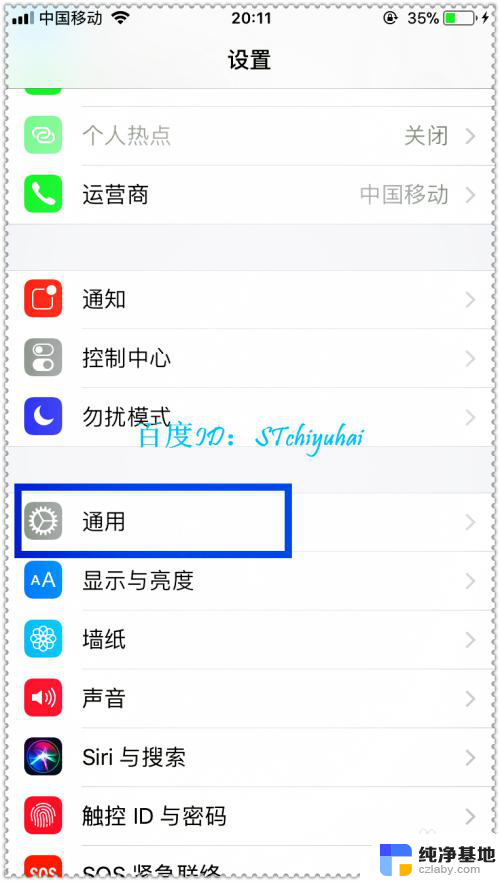
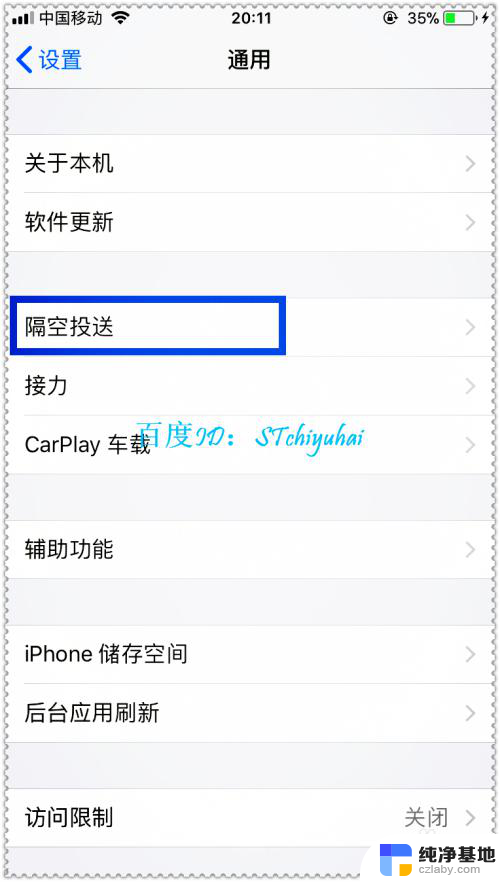
3.可以看到隔空投送界面中可以勾选关闭或者限联系人以及所有人,一般选择限联系人。会提示开启需要蓝牙开启,点击“打开”。
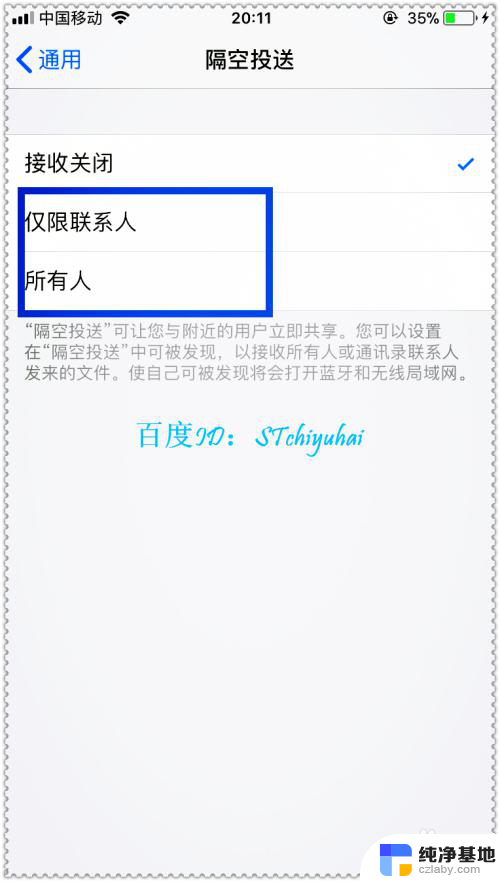
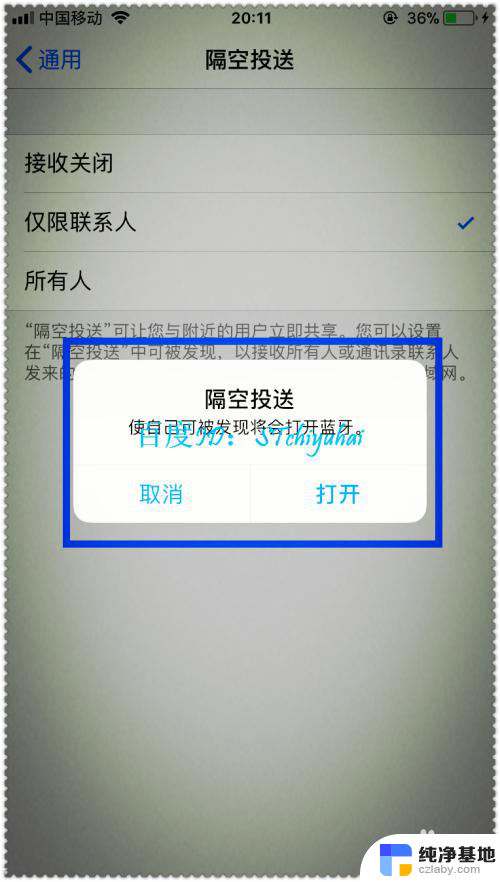
4.接收方的iPhone手机也同样设置 ,然后这里以传输图片文件为例。打开iPhone手机的图片文件夹。

5.打开任意要传输的图片,点击左下“上传”按键。然后选择要传输的文件,上端可以看到系统在搜索附近开启隔空投送的对象。
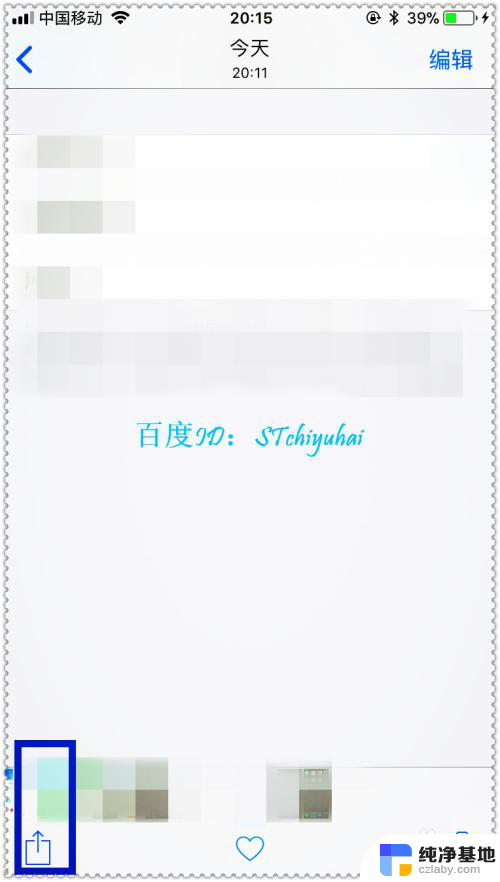

6.找到匹配对象后,点击对方头像,系统会发信息到对方手机,显示文件传输,点击“接受”。
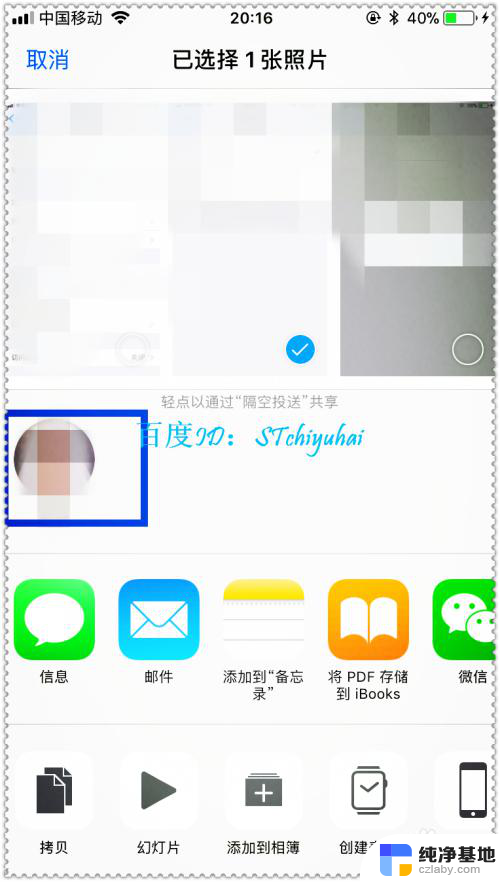

7.接受后系统会建立练级,将文件传输过来,很迅速,且不需要开启网络,挺不错的。

以上就是两个苹果手机之间传输文件的全部内容,如果还有不清楚的用户,可以按照小编的方法操作,希望能够对大家有所帮助。
- 上一篇: wps表格如何设置图片衬于文字下方
- 下一篇: 电脑突然保存不了文件怎么办
两个苹果手机怎么传文件相关教程
-
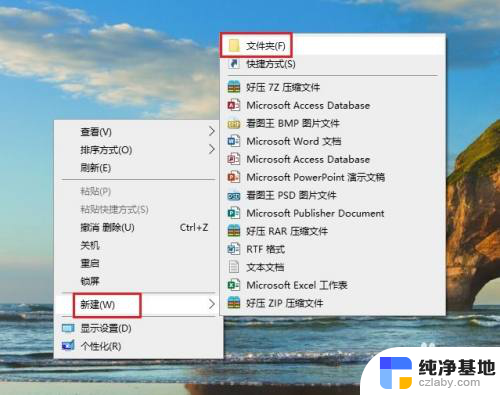 电脑和苹果手机怎么传文件
电脑和苹果手机怎么传文件2024-01-13
-
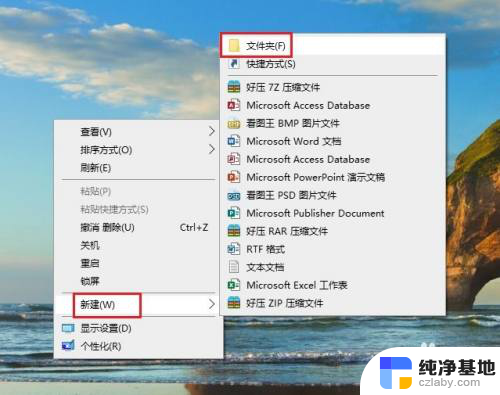 苹果手机能连电脑传文件吗
苹果手机能连电脑传文件吗2024-03-07
-
 安卓蓝牙传文件给苹果手机
安卓蓝牙传文件给苹果手机2024-03-26
-
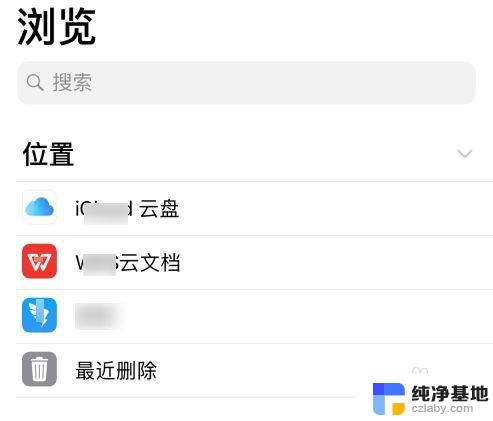 苹果手机文件在哪里打开
苹果手机文件在哪里打开2024-04-22
电脑教程推荐